המדריך למשתמש ב-iPhone
- ברוכים הבאים
-
-
- דגמי iPhone שתואמים ל‑iOS 26
- iPhone 11
- iPhone 11 Pro
- iPhone 11 Pro Max
- iPhone SE (דור שני)
- iPhone 12 mini
- iPhone 12
- iPhone 12 Pro
- iPhone 12 Pro Max
- iPhone 13 mini
- iPhone 13
- iPhone 13 Pro
- iPhone 13 Pro Max
- iPhone SE (דור שלישי)
- iPhone 14
- iPhone 14 Plus
- iPhone 14 Pro
- iPhone 14 Pro Max
- iPhone 15
- iPhone 15 Plus
- iPhone 15 Pro
- iPhone 15 Pro Max
- iPhone 16
- iPhone 16 Plus
- iPhone 16 Pro
- iPhone 16 Pro Max
- iPhone 16e
- iPhone 17
- iPhone 17 Pro
- iPhone 17 Pro Max
- iPhone Air
- יסודות ההגדרה הראשונית
- התאמה אישית של ה‑iPhone
- לצלם תמונות וסרטונים נהדרים
- שמירה על קשר עם חברים ובני משפחה
- שיתוף מאפיינים עם המשפחה שלך
- השימוש ב‑iPhone בפעילות היומיומיות
- עצות מומחים מהתמיכה של Apple
-
- מה חדש ב‑iOS 26
-
- שינוי הצלצולים ודפוסי הרטט
- הפעלה והתאמה של הכפתור ״פעולה״
- יצירת מסך נעילה מותאם אישית
- שינוי תמונת הרקע
- שימוש ב״מרכז הבקרה״ והתאמה אישית שלו
- הקלטת שמע ווידאו
- התאמת בהירות המסך ואיזון הצבעים
- השארת הצג של ה-iPhone במצב פעיל לזמן ארוך יותר
- הפעלת ״מצב המתנה״
- התאמת הגדרות התצוגה והמלל ב-iPhone
- שינוי השם של ה‑iPhone
- שינוי התאריך והשעה
- שינוי השפה והאזור
- שינוי יישומי ברירת המחדל
- שינוי ברירת המחדל לבחירת מנוע חיפוש
- סיבוב מסך ה-iPhone
- התאמה אישית של אפשרויות שיתוף
-
- שימוש ב״שליטה במצלמה״
- שימוש ב״שליטה במצלמה״ לפתיחת יישום אחר
- כוונון עוצמת הצליל של התריס
- שינוי הגדרות HDR במצלמה
- צילום סרט
- צילום תמונות מרחביות ווידאו מרחבי עבור Apple Vision Pro
- שינוי אפשרויות של הקלטות קוליות
- צילום סרטוני ProRes
- הקלטת וידאו במצב ״קולנועי״
- שינוי ההגדרות לצילום סרט
- שמירת הגדרות המצלמה
- התאמה אישית של עדשת המצלמה הראשית
- שינוי הגדרות מתקדמות של המצלמה
- הצגה, שיתוף והדפסה של תמונות
- שימוש ב״מלל חי״
- סריקת קוד QR
-
- מצפן
-
- תחילת השימוש ב-FaceTime
- יצירת קישור FaceTime
- שימוש בכלים של שיחות FaceTime קוליות
- צילום תמונות Live Photo
- שימוש ב״כתוביות בזמן אמת״
- שימוש ביישומים אחרים במהלך שיחה
- שיחה קבוצתית ב‑FaceTime
- שימוש ב-SharePlay לצפייה, האזנה ולמשחק משותף
- שיתוף מסך בשיחת FaceTime
- בקשת שליטה מרחוק או מתן שליטה מרחוק בשיחת FaceTime
- שיתוף פעולה בעבודה על מסמך ב-FaceTime
- השימוש במאפייני שיחות ועידה בווידאו
- העברת שיחת FaceTime אל מכשיר Apple אחר
- שינוי הגדרות הווידאו ב-FaceTime
- שינוי הגדרות השמע ב-FaceTime
- יציאה משיחה או מעבר אל ״הודעות״
- חסימה של שיחת FaceTime ודיווח עליה כספאם
- הצגה וסינון שיחות
-
- מבוא ליישום ״הבית שלי״
- שדרוג לגירסה החדשה של Apple Home
- הגדרת אביזרים
- שליטה באביזרים
- שימוש ב״תחזית רשת החשמל״ כדי לתכנן את צריכת החשמל
- הצגת צריכת החשמל והתעריפים
- הנחיות בנושא ״טמפרטורה מותאמת״ ו״אנרגיה נקייה״
- הגדרת ה‑HomePod
- לקבל שליטה על הבית מרחוק
- יצירת תרחישים ושימוש בהם
- שימוש בפעולות אוטומטיות
- הגדרת מצלמות אבטחה
- להשתמש ב״זיהוי פנים״:
- פתיחת דלת באמצעות מפתח הבית ב-iPhone או ב-Apple Watch
- הגדרת נתב
- הזמנת משתמשים אחרים לשלוט באביזרים
- הוספת בתים נוספים
-
- תחילת השימוש ב״מפות״
- הגדרת מיקום ותצוגת המפה שלך
-
- הגדרת כתובת הבית, העבודה ובית הספר
- שימוש ב״מפות״
- קבלת הוראות הגעה בנהיגה
- הגדרת מסלול נסיעה לרכב חשמלי
- הצגת סקירת מסלול או רשימת פניות
- שינוי או הוספת עצירות לאורך המסלול
- קבלת הוראות הגעה למיקום חניית הרכב שלך
- הוראות הגעה ברגל
- שמירת מסלולי הליכה או טיול
- הוראות הגעה בתחבורה ציבורית
- קבלת הוראות הגעה ברכיבה על אופניים
- הזמנת נסיעות
- הורדת מפות לא מקוונות
- ניקוי את היסטוריית המיקומים
- מחיקת מסלולים אחרונים
- דיווח על בעיות ב״מפות״
-
- תחילת השימוש ב״הודעות״
- הגדרת ״הודעות״
- מידע על iMessage
- לשלוח ולענות להודעות
- הודעת טקסט דרך לוויין
- תזמון הודעת טקסט לשליחה במועד מאוחר יותר
- ביטול השליחה ועריכת הודעות
- מעקב אחר הודעות
- חיפוש
- העברה ושיתוף הודעות
- שיחות קבוצתיות
- שיתוף מסכים
- שיתוף פעולה בעבודה על פרויקטים
- הוספת תמונות רקע
- שימוש ביישומי iMessage
- סקר אנשים בשיחה
- צילום ועריכת תמונות או סרטונים
- שיתוף תמונות, קישורים ועוד
- שליחת מדבקות
- יצירה ושליחה של Memoji
- תגובה באמצעות Tapback
- עיצוב מלל והודעות מונפשות
- ציור וכתיבה בכתב יד של הודעות
- שליחה ושמירה של קובצי GIF
- שליחה וקבלה של הודעות קוליות
- שיתוף המיקום שלך
- להפעיל או לכבות אישורי קריאה
- עצירה, השתקה ושינוי התראות
- סינון, מיון, דיווח וחסימת הודעות טקסט
- מחיקת הודעות וקבצים מצורפים
- שחזור הודעות שנמחקו
-
- תחילת השימוש ב״מוזיקה״
- השגת מוזיקה
-
-
- ניגון מוזיקה
- הפעלת פקדי נגן המוזיקה
- השמעת מוזיקה בפורמט Lossless
- השמעת מוזיקה ב״שמע מרחבי״
- האזנה לרדיו
- הפעלת מוזיקה ביחד בעזרת SharePlay
- השמעת מוזיקה ביחד ברכב
- יצירת תור של מוזיקה
- מעבר בין שירים
- השמעת שירים בסדר אקראי או חזרה עליהם
- שרים עם Apple Music
- הצגת קרדיטי השיר והמילים
- לספר ל‑Apple Music על ההעדפות שלך
- התאמת איכות השמע
-
- תחילת השימוש ב‑News
- קבלת עדכונים וניוזלטרים של News
- שימוש בווידג׳טים של News
- קבלת כתבות חדשותיות שנבחרו במיוחד עבורך
- קריאה ושיתוף כתבות
- מעקב אחרי הקבוצות החביבות עליך באמצעות ״ענפי הספורט שלי״
- האזנה ל‑Apple News Today
- חיפוש ערוצים, נושאים, כתבות או מתכונים
- שמירת כתבות
- ניקוי היסטוריית הקריאה
- הרשמה כמנוי על ערוצי חדשות נפרדים
-
- תחילת השימוש בפתקים
- יצירת פתקים ועיצובם
- שימוש ב״פתקים מהירים״
- הוספת ציורים וכתב יד
- הזנת נוסחאות ומשוואות
- הוספת תמונות, סרטונים ועוד
- הקלטה ותמלול שמע
- סריקת מלל ומסמכים
- עבודה עם מסמכי PDF
- הוספת קישורים
- חיפוש בפתקים
- ארגון בתיקיות
- ארגון באמצעות תיוגים
- שימוש בתיקיות חכמות
- שיתוף ושיתוף פעולה
- ייצוא או הדפסת פתקים
- נעילת פתקים
- הוספה או הסרה של חשבונות
- שינוי תצוגת ״פתקים״
- שינוי הגדרות ״פתקים״
-
- שימוש בסיסמאות
- מציאת הסיסמה שלך עבור אתר או יישום
- החלפת הסיסמה עבור אתר או יישום
- הסרת סיסמה
- שחזור סיסמה שנמחקה
- יצירת סיסמה עבור אתר או יישום
- הצגת סיסמאות במלל מוגדל
- שימוש במפתחות התחברות כדי להתחבר לאתרים וליישומים
- התחברות באמצעות Apple
- שיתוף סיסמאות
- הזנה אוטומטית של סיסמאות חזקות
- הצגת האתרים שאינם כלולים במילוי אוטומטי
- שינוי סיסמאות חלשות או סיסמאות שנחשפו
- הצגת הסיסמאות שלך ומידע קשור
- הצגת היסטוריית הסיסמאות
- איתור ושיתוף סיסמאות הרשתות האלחוטיות שלך
- שיתוף מפתחות התחברות וסיסמאות בצורה מאובטחת עם AirDrop
- הפיכת סיסמאות לזמינות בכל המכשירים
- הזנה אוטומטית של קוד אימות:
- הזנה אוטומטית של קוד גישה מתוך הודעת SMS
- התחברות עם פחות אתגרי CAPTCHA
- שימוש באימות בשני גורמים
- שימוש במפתחות אבטחה
- הצגת מפתח השחזור של FileVault עבור ה-Mac
-
- ביצוע שיחה
- הקלטה ותמלול שיחה
- שינוי הגדרות הטלפון
- הצגה ומחיקה של היסטוריית השיחות
- מענה לשיחה נכנסת או דחיית שיחה
- בזמן שיחה
- שיתוף מסכים במהלך שיחת טלפון
- בקשת שליטה מרחוק או מתן שליטה מרחוק בשיחת טלפון
- ביצוע שיחת ועידה תלת-כיוונית
- הגדרת תא קולי
- בדיקת התא הקולי
- שינוי ברכת השלום וההגדרות של התא הקולי
- בחירת צלצולים
- שיחות דרך רשת אלחוטית
- הגדרת הפניית שיחות
- הגדרת שיחה ממתינה
- סינון וחסימת שיחות
-
- תחילת השימוש ב״תמונות״
- עיון בספריית התמונות
- עיון באוספי התמונות
- להציג תמונות וסרטונים
- הצגת מידע על תמונות וסרטונים
- מיון וסינון של ספריית התמונות
- גיבוי וסנכרון של תמונות וסרטונים ב-iCloud
- מחיקה או הסתרה של תמונות וסרטים
- חיפוש תמונות וסרטונים
- קבלת הצעות לתמונות רקע
- הסתרת אנשים, זיכרונות וחופשות
- יצירת מדבקות מהתמונות שלך
- שיכפול והעתקה של תמונות וסרטים
- מיזוג כפילויות של תמונות וסרטים
- ייבוא וייצוא של תמונות וסרטים
- הדפסת תמונות
-
- תחילת השימוש ב״פודקאסטים״ ב‑iPhone
- חיפוש פודקאסטים
- האזנה לפודקאסטים
- הצגת התמלול של פודקאסטים
- מעקב אחרי הפודקאסטים המועדפים עליך
- דירוג פודקאסטים והשארת ביקורת
- שימוש בווידג׳ט של ״פודקאסטים״
- בחירת הקטגוריות והערוצים מועדפים ב״פודקאסטים״
- ארגון ספריית הפודקאסטים
- הורדה, שמירה, הסרה ושיתוף של פודקאסטים
- הרשמה לפודקאסטים
- האזנה לתוכן למנויים בלבד
- שינוי הגדרות הורדה
-
- תחילת השימוש ב-Safari
- גלישה באינטרנט
- חיפוש אתרים
- הצגת דגשים
- התאמה אישית של הגדרות Safari
- שינוי הפריסה
- יצירת מספר פרופילים של Safari
- האזנה לעמוד אינטרנט
- סימון אתר בסימניה
- פתיחה ביישום רשת
- שמירת עמודים ברשימת קריאה
- איתור קישורים ששותפו איתך
- הורדת קובץ PDF
- הוספת סימון לעמוד אינטרנט ושמירה כקובץ PDF
- מילוי טפסים
- הורדת הרחבות
- ניקוי המטמון והעוגיות
- הפעלת קובצי עוגיות
- קיצורים
- טיפים
-
- מידע על ״ארנק״ של Apple
- הגדרת Apple Pay
- שימוש ב‑Apple Pay לביצוע תשלומים ללא מגע
- שימוש ב‑Apple Pay באינטרנט
- שימוש ב‑Apple Cash
- שימוש ב‑Apple Card
- הוספת תעודה מזהה
- תשלום עבור נסיעות בתחבורה ציבורית
- שימוש במפתחות דיגיטליים
- שימוש בכרטיסים, כרטיסי מועדון ועוד
- בדיקת היתרה בחשבון ה-Apple
- ארגון ״ארנק״ וחיפוש בו
- הסרת כרטיסים
- מילוי פרטי התשלום
- שינוי ההגדרות של ״׳ארנק׳ ו-Apple Pay״
-
- מבוא ל-Apple Intelligence
- תרגום הודעות, שיחות טלפון ושיחות פנים אל פנים
- שימוש בבינה ויזואלית
- יצירת תמונות מקוריות בעזרת Image Playground
- יצירת אמוג׳י משלך באמצעות Genmoji
- שימוש במטה קסם באמצעות Apple Intelligence
- שימוש ב-Apple Intelligence עם Siri
- מציאת המילים הנכונות בעזרת ״כלי כתיבה״
- שימוש ב-ChatGPT באמצעות Apple Intelligence
- סיכום עדכונים והפחתת הפרעות
- Apple Intelligence ופרטיות
- חסימת הגישה למאפייני Apple Intelligence
-
- התחלת השימוש ב״זמן מסך״
- הגנה על בריאות הראייה שלך באמצעות ״מרחק מהמסך״
- יצירה, ניהול ומעקב אחר קוד גישה של זמן מסך
- הגדרת תזמונים ב״זמן מסך״
- חסימת יישומים, הורדות מיישומים, אתרים ורכישות
- חסימת שיחות והודעות באמצעות ״זמן מסך״
- בדיקת לגילוי תמונות וסרטונים רגישים
- הגדרת זמן מסך עבור בן משפחה
- תגובה לבקשת זמן מסך
-
- מבוא להמשכיות
- שימוש ב‑AirDrop לשליחת פריטים למכשירים קרובים
- העברת משימות בין מכשירים עם Handoff
- שליטה ב-iPhone מה-Mac
- העתקה והדבקה בין מכשירים
- הזרמת תוכן וידאו ושמע מה-iPhone
- הרשאת שיחות טלפון והודעות טקסט ב-iPad וב-Mac
- שיתוף החיבור לאינטרנט
- שימוש ב‑iPhone כמצלמת רשת
- הוספת שרבוטים, תמונות וסריקות ב-Mac
- התחלת SharePlay באופן מיידי
- חיבור iPhone למחשב באמצעות כבל
- העברת קבצים בין מכשירים
-
- מבוא ל‑CarPlay
- חיבור ל‑CarPlay
- שימוש בפקדים המובנים של הרכב
- קבלת הוראות פניה‑אחר-פניה
- דיווח על תאונות
- שינוי תצוגת המפה
- הצגת פעילויות בזמן אמת
- התאמה אישית של וידג׳טים
- ביצוע שיחות
- ניגון מוזיקה
- הצג את לוח השנה
- שליחה וקבלה של הודעות טקסט
- הקראת הודעות מלל נכנסות
- ניגון פודקאסטים
- האזנה לספרי שמע
- האזנה לכתבות חדשותיות
- שליטה על הבית
- שימוש ביישומים אחרים עם CarPlay
- שינוי סדר אייקונים במסך ״הבית״ של CarPlay
- שינוי הגדרות ב‑CarPlay
-
- תחילת השימוש במאפייני נגישות
- שימוש במאפייני נגישות במהלך ההגדרה
- שינוי הגדרות הנגישות של Siri
- הפעלה או כיבוי מהיר של מאפייני נגישות
- שיתוף הגדרות הנגישות עם מכשיר אחר
-
- סקירה כללית של מאפייני נגישות לראייה
- קריאה או האזנה למלל ביישומים באמצעות ״קורא הנגישות״
- הגדל
- הצגת גירסה גדולה יותר של המלל הנקרא או המוקלד
- החלפת צבעי התצוגה
- הפיכת המלל לקל יותר לקריאה
- התאמה אישית של תנועות במסך
- שימוש ב-iPhone בנוחות רבה יותר במהלך נסיעה ברכב
- התאמה אישית של הגדרות ראייה לפי יישום
- האזנה להקראה של תוכן מוקלד או תוכן שמוצג על המסך
- האזנה להקראה של תיאורי שמע
- התאמת הגדרות CarPlay
-
- הפעלה ותרגול של VoiceOver
- שינוי ההגדרות של VoiceOver
- שימוש במחוות VoiceOver
- הפעלת ה-iPhone כאשר VoiceOver מופעל
- שליטה ב‑VoiceOver באמצעות החוגה
- שימוש במקלדת המסך
- כתיבה באמצעות האצבע
- שמירה על מסך כבוי
- שימוש ב‑VoiceOver עם מקלדת חיצונית
- שימוש בצג ברייל
- הקלדת ברייל על המסך
- שימוש ב״גישה למאפייני ברייל״ עם צג ברייל
- התאמת מחוות וקיצורי מקלדת
- שימוש ב‑VoiceOver עם מכשיר הצבעה
- לקבל תיאורי תמונות של סביבתך
- שימוש ב‑VoiceOver ביישומים
-
- סקירה כללית של מאפייני נגישות לתנועה
- שימוש ב‑AssistiveTouch
- התאמת האופן שבו מגיב ה-iPhone למגע שלך
- הקשה אחורית
- שימוש בגישה קלה
- מענה שיחות אוטומטי
- כיבוי רטט
- שינוי הגדרות Face ID ותשומת לב
- שימוש ב״שליטה קולית״
- שימוש בפקודות ״שליטה קולית״ ב-CarPlay
- התאמת כפתור ה״בית״ או הכפתור הצד
- התאמת הגדרות ״שליטה במצלמה״
- שימוש בכפתורים בשלט Apple TV 4K
- התאמת הגדרות המצביע
- התאמת הגדרות המקלדת
- שליטה ב‑iPhone באמצעות מקלדת חיצונית
- התאמת הגדרות AirPods
- הפעלת ״שיקוף ה-Apple Watch״
- שליטה במכשיר Apple סמוך
- שליטה ב-iPhone באמצעות תנועות עיניים
- שליטה ב-iPhone באמצעות תנועת הראש
-
- סקירה כללית של מאפייני נגישות לשמיעה
- שימוש במכשירי שמיעה
- שימוש ב״האזנה בזמן אמת״
- שימוש בזיהוי צלילים
- ניתן להשתמש ב״זיהוי שמות״.
- הגדרת RTT או TTY ושימוש במאפיינים אלה
- שימוש בהבהוב נורת המחוון לעדכונים
- התאמת הגדרות שמע
- השמעת צלילי רקע
- הצגת כתוביות וכתוביות לכבדי שמיעה
- הצגת תמלילים של הודעות אינטרקום
- קבלת כתוביות בזמן אמת של מלל מדובר
- הפעלת מוזיקה כטפיחות, תנודות ועוד
- קבלת עדכונים על צלילים ב-CarPlay
-
- החלטה מה לשתף
- הפעלת תכונות מסך הנעילה
- חסימת אנשי קשר
- אבטחת חשבון Apple
- יצירת וניהול כתובות דוא״ל של ״הסתרת הדוא״ל שלי״
- הגנה על הגלישה באינטרנט באמצעות ״ממסר פרטי של iCloud״
- שימוש בכתובת רשת פרטית
- שימוש ב״הגנת נתונים מתקדמת״
- שימוש ב״מצב נעילה״
- התקנת עדכונים שמכילים שיפורי אבטחה ברקע
- שימוש ב״הגנה על מכשיר שנגנב״
- קבלת אזהרות על תוכן רגיש
- שימוש באימות של מפתחות אנשי קשר
- זכויות יוצרים וסימנים מסחריים
צילום סרטון עם מצלמת ה‑iPhone
ניתן להשתמש במצלמת ה-iPhone כדי לצלם סרטונים. במקטע זה נסביר כיצד לצלם וידאו בפורמט ״צילום כפול״, לעבור בין פורמטי וידאו, להחליף מצבים כדי לצלם סרטונים במצב ״קולנועיי״, הילוך איטי וקיטועי זמן, ולהשתמש במצב ״אקשן״ כדי לשפר את ייצוב הווידאו.
הערה: צילום וידאו אינו זמין במהלך שיחת טלפון או FaceTime.
צילום סרט
יש לפתוח את היישום ״מצלמה״
 ב-iPhone.
ב-iPhone.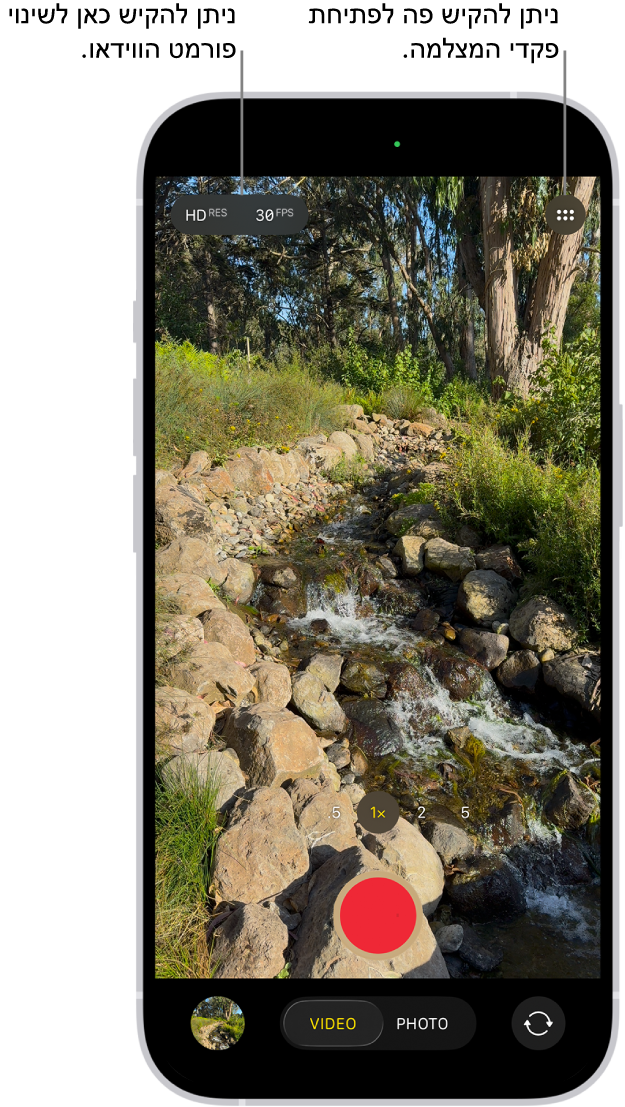
יש להקיש על ״וידאו״ כדי לעבור למצב ״וידאו״.
יש להקיש על כפתור ההקלטה, ללחוץ על אחד מכפתורי עוצמת הקול או ללחוץ על ״שליטה במצלמה״ (בדגמים נתמכים) כדי להתחיל להקליט. תוך כדי הקלטה, ניתן לבצע את הפעולות הבאות:
להקיש על כפתור התריס הלבן כדי לצלם תמונת סטילס.
להקיש על כפתור ״השהיה״ כדי להשהות את הצילום.
ביצוע תנועת צביטה על המסך כדי להגדיל ולהקטין.
יש להקיש על .5x, 1x, 2x, 3x, 4x, 5x או על 8x (בהתאם לדגם) כדי לבצע זום הגדלה או הקטנה.
לשליטה מדויקת יותר בהגדלה, יש לגעת ולהחזיק את הכפתור 1x ולגרור את מחוגת המחוון.
בדגמים שתומכים בכך, ניתן להשתמש ב״שליטה במצלמה״ כדי לבצע הגדלה או הקטנה.
יש להקיש על כפתור ההקלטה, ללחוץ על אחד מכפתורי עוצמת הקול או ללחוץ על ״שליטה במצלמה״ (בדגמים נתמכים) כדי להפסיק להקליט.
עם דגמים נתמכים של AirPods ו-AirPods Pro, ניתן ללחוץ על החלק העליון של זרוע ה‑AirPods כדי להקליט וידאו. ניתן לעיין ב-שימוש ב AirPods או AirPods Pro עם יישומי מצלמה נתמכים במדריך למשתמש ב‑AirPods.
אם יש לך Apple Watch, באפשרות להשתמש ב״מצלמה בשלט רחוק״ כדי לצלם וידאו. ניתן לקרוא על שימוש ב״מצלמה בשלט רחוק״ ב-Apple Watch במדריך למשתמש ב-Apple Watch.
הערה: למען ביטחונך, נקודה ירוקה מופיעה בראש המסך כאשר ״מצלמה״ בשימוש. ראה/י שליטה בגישה למאפייני החומרה של ה‑iPhone.
צילום וידאו במצב ״צילום כפול״
ב-iPhone 17, ב-iPhone 17 Pro, ב-iPhone 17 Pro Max, וב-iPhone Air, וניתן לצלם ידאו במצב ״צילום כפול״, המאפשר לך להקליט את עצמך ואת מה שקורה מולך, במקביל.
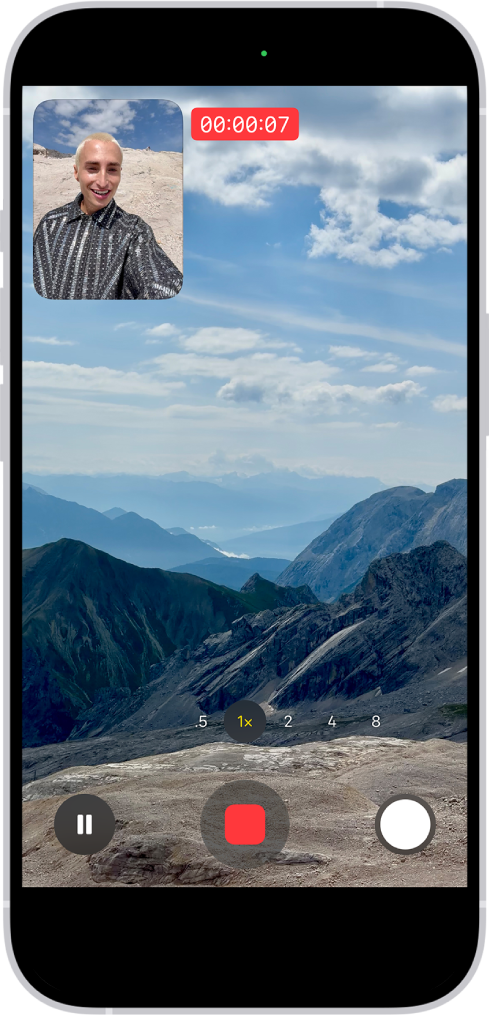
יש לפתוח את היישום ״מצלמה״
 ב-iPhone.
ב-iPhone.יש לבחור במצב ״וידאו״.
יש להקיש על
 , ואז להקיש על ״צילום כפול״.
, ואז להקיש על ״צילום כפול״.יש להקיש על המסך כדי להציג את הכפתור ״הקלטה״ ולאחר מכן להקיש על הכפתור ״הקלטה״ כדי להתחיל להקליט את הסרטון.
כדי לבטל את ״צילום כפול״ , יש להקיש על
 .
.
שינוי הפורמטים לצילום סרט
בהתאם לדגם ה-iPhone, ניתן לצלם וידאו פורמטים באיכות גבוהה, כגון HD, 4K, HD (PAL) ו-4K (PAL). בהתאם לדגם שבידיך, ניתן לשנות את קצב ה-fps בין 24, 25, 30, 60 ו-120.
כאשר היישום ״מצלמה״ פתוח ומצב ״וידאו״ נבחר, יש להקיש על ערכי הרזולוציה וקצב הפריימים המופיעים על המסך כדי לראות את הפורמטים הזמינים ב-iPhone שלך. יש להקיש על אפשרות של פורמט או ערך של fps כדי להשתמש בהם.
כדי לאפשר פורמטים נוספים, יש לבצע את ההנחיות המופיעות להלן. האפשרויות משתנות בהתאם לדגמי iPhone שבידיך.
יש לעבור אל היישום ״הגדרות״
 ב-iPhone.
ב-iPhone.יש להקיש על ״מצלמה״ ואז להקיש על ״צילום וידאו״.
יש לבחור מתוך הרשימה את פורמט הווידאו וקצב התמונות שבהם ה-iPhone שלך תומך.
הערה: קצבי פריימים מהירים יותר ורזולוציות גבוהות יותר מובילים לקובצי וידאו גדולים יותר.
סרטונים שמצולמים בקצב פריימים מהיר יותר ניתנים להפעלה במהירויות נמוכות יותר ביישום ״תמונות״. מידע נוסף: חיתוך אורך הסרטון, התאמת הילוך איטי ועריכת השמע.
הערה: PAL הוא פורמט טלוויזיה המשמש במדינות ואזורים רבים באירופה, אפריקה, אסיה ודרום אמריקה.
שימוש במצב ״אקשן״
בדגמים נתמכים, המצב ״אקשן״ משפר את הייצוב בעת צילום במצב ״וידאו״. יש להקיש על ![]() , ואז להקיש על ״אקשן״. יש להקיש על
, ואז להקיש על ״אקשן״. יש להקיש על ![]() במסך כדי לכבות אותו.
במסך כדי לכבות אותו.
טיפ: כדי להציג תמיד את הכפתור ״מצב אקשן״ על מסך המצלמה יש לעבור אל ״הגדרות״ ![]() > ״מצלמה״ > ״מחוונים״ ואז להפעיל את ״מצב אקשן״.
> ״מצלמה״ > ״מחוונים״ ואז להפעיל את ״מצב אקשן״.
מצב ״אקשן״ פועל בצורה מיטבית באור בוהק. אם ברצונך להשתמש במצב ״פעולה״ בתאורה נמוכה, עליך לעבור אל ״הגדרות״ ![]() > ״מצלמה״ > להקיש על ״צילום וידאו״ ואז להפעיל את ״מצב אקשן בתאורה נמוכה״. למצב ״אקשן״ יש רזולוציית לכידה מרבית של 2.8K.
> ״מצלמה״ > להקיש על ״צילום וידאו״ ואז להפעיל את ״מצב אקשן בתאורה נמוכה״. למצב ״אקשן״ יש רזולוציית לכידה מרבית של 2.8K.
צילום סרטון כשנמצאים במצב ״תמונה״
ניתן לצלם סרטון כשנמצאים במצב ״תמונה״, במקום לעבור למצב ״וידאו״. במהלך צילום סרטון, אפשר להעביר את כפתור ההקלטה למצב נעילה כדי לצלם תמונות סטילס במקביל.
יש לפתוח את היישום ״מצלמה״
 ב-iPhone.
ב-iPhone.יש לגעת ממושכות בכפתור ״תריס״ כדי להתחיל לצלם סרטון.
החלק/י את כפתור הצילום ימינה ושחרר/י מעל נקודת הנעילה כדי לאפשר צילום ללא שימוש בידיים.
הן כפתור ההקלטה והן כפתור הצילום מופיעים מתחת למסגרת – יש להקיש על הכפתור ״צילום״ כדי לצלם תמונת סטילס תוך כדי צילום סרט.
החלק/י למעלה כדי להגדיל את נושא הצילום או אם זו הקלטה ללא שימוש בידיים, ניתן לצבוט החוצה על המסך כדי להתקרב.
הקש/י על כפתור ההקלטה כדי להפסיק את ההקלטה.
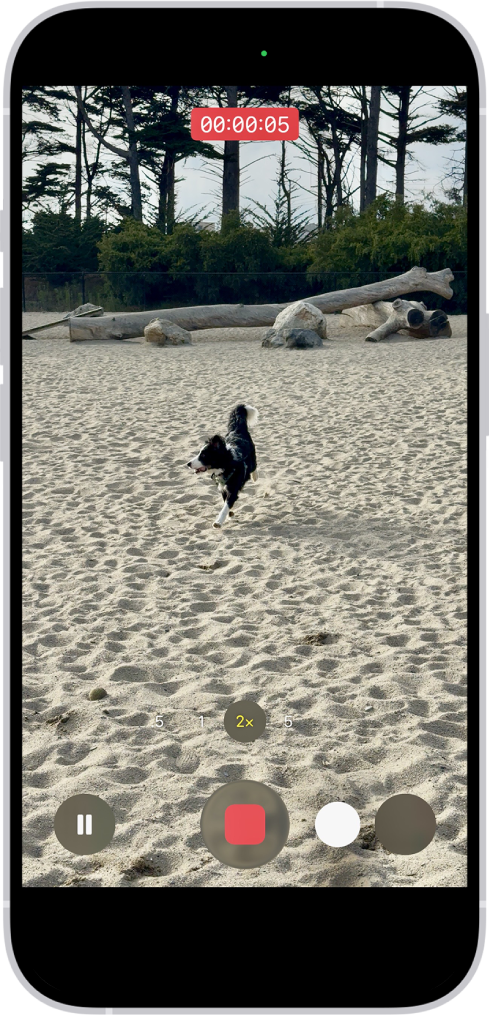
טיפ: אפשר ללחוץ ולהחזיק את כפתורי הגברת עוצמת השמע או הנמכת עוצמת השמע כדי להתחיל לצלם סרטון במצב ״תמונה״.
בדגמים שתומכים בכך, ניתן ללחוץ לחיצה ארוכה על ״שליטה במצלמה״ כדי לצלם סרטונים ברזולוציה מלאה.
הקש/י על התמונה הממוזערת להצגת הסרטון ביישום ״תמונות״.
צילום סרט בהילוך איטי
מצב ״הילוך איטי״ מקליט את הווידאו שלך בקצב רגיל ומציג אותו בהילוך איטי. ניתן לערוך את הווידאו שלך בהמשך ולבחור אילו מקטעים ממנו יוצגו בהילוך איטי; ניתן לקרוא על כך כאן: עריכת מקטע ההילוך האיטי בסרט שצולם במצב הילוך איטי.
יש לפתוח את היישום ״מצלמה״
 ב-iPhone.
ב-iPhone.יש לגעת במצב ״תמונה או סרטון״ ואז להחליק כדי לבחור במצב ״הילוך איטי״.
בדגמים נתמכים, ניתן להקיש על
 כדי לצלם במצב ״הילוך איטי״ במצלמה הקדמית.
כדי לצלם במצב ״הילוך איטי״ במצלמה הקדמית.כדי להתחיל להקליט, יש להקיש על כפתור ההקלטה, ללחוץ על אחד מכפתורי עוצמת הקול או ללחוץ על ״שליטה במצלמה״ (בדגמים נתמכים).
אפשר להקיש על הכפתור ״תריס״ לצילום תמונת סטילס תוך כדי צילום סרט.
כדי להפסיק להקליט, יש להקיש על כפתור ההקלטה, ללחוץ על אחד מכפתורי עוצמת הקול או ללחוץ על ״שליטה במצלמה״ (בדגמים נתמכים).
כדי להגדיר את החלק מתוך הסרט שיופעל בהילוך איטי, כאשר השאר יופעל במהירות רגילה, הקש/י על התמונה הממוזערת של הסרט, ואז הקש/י על ״ערוך״. החלק/י את הפסים האנכיים שמתחת למציג הפריימים כדי להגדיר את הקטע שברצונך להקרין בהילוך איטי.
בחלק מהדגמים ניתן לשנות את קצב הפריימים ואת הרזולוציה של ההילוך האיטי. לשינוי הגדרות של צילום בהילוך איטי,יש לעבור אל ב״הגדרות״ ![]() > ״מצלמה״ ואז להקיש על ״צילום בהילוך איטי״.
> ״מצלמה״ ואז להקיש על ״צילום בהילוך איטי״.
טיפ: בדגמי iPhone 16 Pro ובדגמי iPhone 17 Pro, ניתן לצלם וידאו בהילוך איטי במצב ״וידאו״. יש להקיש על ערכי הפורמט והרזולוציה בפינת המסך ואז לבחור 120 FPS.
צילום סרט עם קיטועי זמן
צלם/י קטעים במרווחי זמן מוגדרים כדי ליצור וידאו בקיטועי זמן של חוויה לאורך פרק זמן, כדוגמת השמש השוקעת או זרימת תנועה.
יש לפתוח את היישום ״מצלמה״
 ב-iPhone.
ב-iPhone.יש לבחור במצב ״קיטועי זמן״.
יש למקם את ה-iPhone כך שימסגר את נושא הצילום ואז להעמיד אותו על משטח יציב או על חצובה.
יש להקיש על כפתור ההקלטה או ללחוץ על ״שליטה במצלמה״ (בדגמים נתמכים) כדי להתחיל ולהפסיק הקלטה של וידאו.
טיפ: ב-iPhone 12 ואילך, ניתן להשתמש בחצובה לצילום סרטוני קיטועי זמן עם פרטים ברורים ובהירים יותר בעת צילום בתנאי תאורה נמוכה.